فهرست
ګردول زموږ په منظم ژوند کې یو ډیر عام کار دی. دا موږ ته د نغدو پیسو ورکولو سیسټم کې ډیر انعطاف چمتو کوي. په دې شرایطو کې، موږ به تاسو ته په Excel کې نږدې ډالر ته 6 مختلف د ګردي کولو میتودونه وښیو. که تاسو د دې په اړه پوهیدل لیوالتیا لرئ، زموږ د تمرین کاري کتاب ډاونلوډ کړئ او موږ تعقیب کړئ.
د تمرین کاري کتاب ډاونلوډ کړئ
د تمرین لپاره دا د تمرین کاري کتاب ډاونلوډ کړئ کله چې تاسو دا مقاله لوستلئ.
نږدې ډالر ته راونډینګ.xlsx
6 په Excel کې نږدې ډالر ته د راونډینګ لپاره اسانه لارې
د تګلارې ښودلو لپاره، موږ یو ډیټاسیټ په پام کې نیسو د یوې ادارې 10 کارمندانو څخه. د کارمندانو نوم په کالم B کې دی، هره میاشت د دوی معاشونه او د مالیاتو تادیه په ترتیب سره په کالمونو کې دي C او D . زموږ ډیټاسیټ د حجرو په لړ کې دی B5:D14 . موږ به د نغدي تادیاتو د اسانتیا لپاره نږدې ډالر ته د مالیې تادیه ګړندۍ کړو، او وروستنۍ ګردي اندازه به په کالم کې ښکاره شي E .
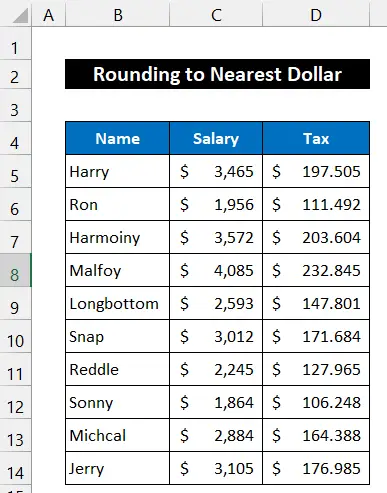
1. د ROUND فنکشن کارول د نږدې ډالر ته د راونډ کولو لپاره
پدې طریقه کې، موږ به په Excel کې نږدې ډالر ته د ګردي کولو لپاره د ROUND فنکشن کاروو. وروستۍ پایله به په کالم E کې وي. د دې طریقې مرحلې په لاندې ډول دي:
📌 مرحلې:
- لومړی، حجره غوره کړئ E5 .
- اوس، لاندې فورمول په حجره کې ولیکئ.
=ROUND(D5,0)
دلته، 0 num_digits دی چې له موږ سره مرسته کوي تر څو لسیزې ته پورته کړو.
- بیا، Enter<2 ته فشار ورکړئ> key.
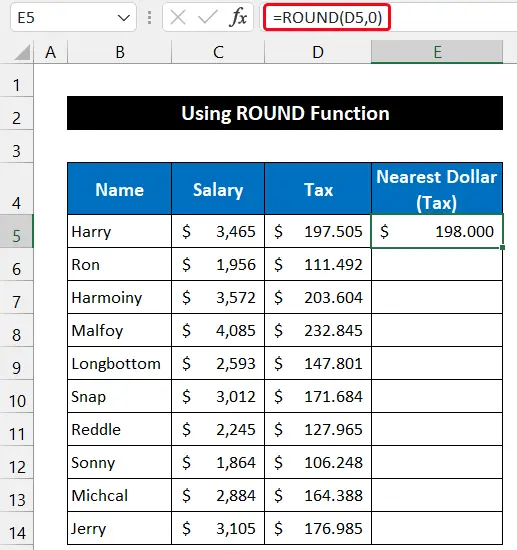
- له هغې وروسته، د کاپي کولو لپاره په د ډکولو آیکون باندې دوه ځله کلیک وکړئ تر حجرې پورې فورمول E14 .
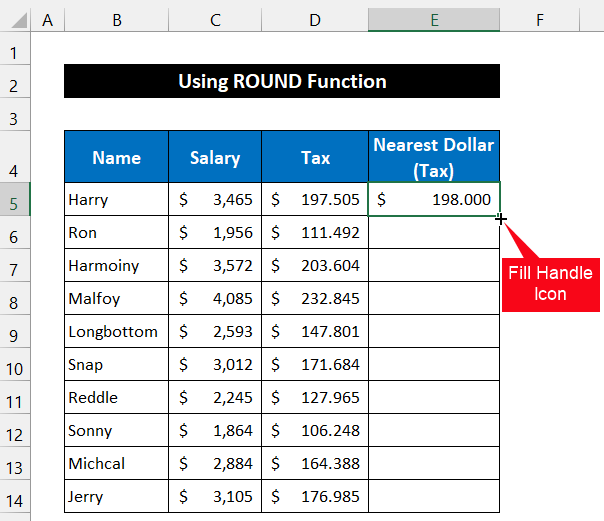
- تاسو به وګورئ چې ټول ارزښتونه د دوی نږدې دورې ډالرو ته رسي.
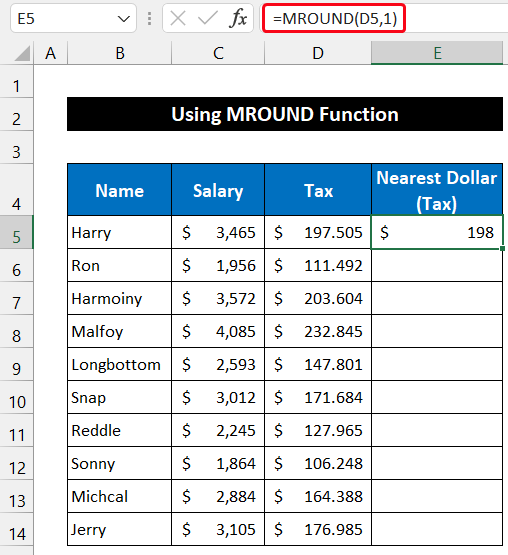
په دې توګه، موږ کولی شو ووایو چې زموږ فورمول په سمه توګه کار کړی او موږ نږدې ډالر ته د مالیې تادیه کوو.
نور ولولئ: <2 څنګه په Excel کې نږدې 10 سینټ ته وګرځو (4 مناسب میتودونه)
2. د MROUND فنکشن پلي کول
په دې لاندې طریقه کې، موږ به استعمال کړو. د MROUND فعالیت په Excel کې نږدې ډالر ته د راټولولو لپاره. زموږ ډیټاسیټ د حجرو په لړ کې دی B5:D14 او وروستۍ پایله به په کالم E کې وي. د دې پروسې مرحلې په لاندې ډول دي:
📌 مرحلې:
- لومړی، سیل غوره کړئ E5 . <12 بیا لاندې فورمول په حجره کې ولیکئ.
=MROUND(D5,1)
دلته، 1 دی د 'متعدد' ارزښت چې موږ سره مرسته کوي تر څو نږدې ډالر ته ورسوو.
- له هغې وروسته، په خپل کیبورډ کې Enter کیلي فشار ورکړئ.
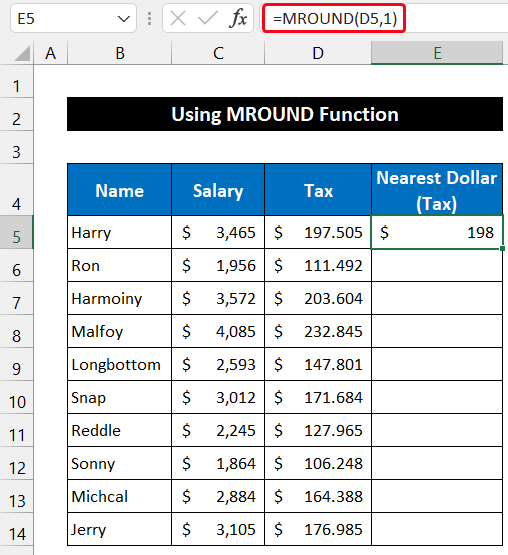
- اوس، په د ډکولو آیکون باندې دوه ځله کلیک وکړئ چې فورمول تر حجرې پورې کاپي کړئ E14 .

- تاسو به ترلاسه کړئ چې ټول ارزښتونه د دوی نږدې دورې ډالرو ته رسي.

په نهایت کې، موږ کولی شو چې زموږ فورمول په بریالیتوب سره کار وکړي او موږ نږدې ډالر ته د مالیې تادیه په ګوته کوو.
نور ولولئ: په Excel کې نږدې 5 دقیقو ته د تګ وخت (4 چټک میتودونه)
3. د ROUNDUP فنکشن کارول
پدې پروسه کې، موږ به د ROUNDUP فنکشن پلي کړو. په Excel کې تر ټولو نږدې ډالر ته د راټولولو لپاره. زموږ ډیټاسیټ د حجرو په لړ کې دی B5:D14 او وروستۍ پایله به په کالم E کې وي. د دې پروسې طرزالعمل په لاندې ډول ورکړل شوی:
📌 مرحلې:
- د دې پروسې په پیل کې، سیل غوره کړئ E5 .
- بیا، لاندې فورمول په حجره کې ولیکئ.
=ROUNDUP(D5,0)
دلته، 0 د num_digits دی چې له موږ سره مرسته کوي تر څو لسیزې پورې راټول کړو.
- د پایلې ترلاسه کولو لپاره Enter کیلي فشار ورکړئ.
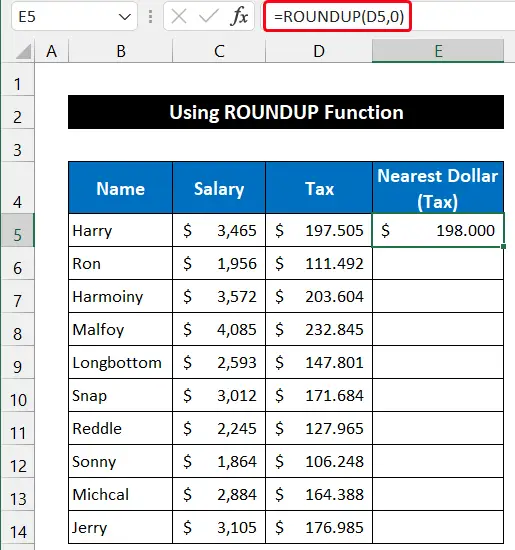
- اوس، ډریګ د خپل ماوس سره د ډکول آیکون د خپل ماوس سره <1 ته فارمول کاپي کړئ>E14 .
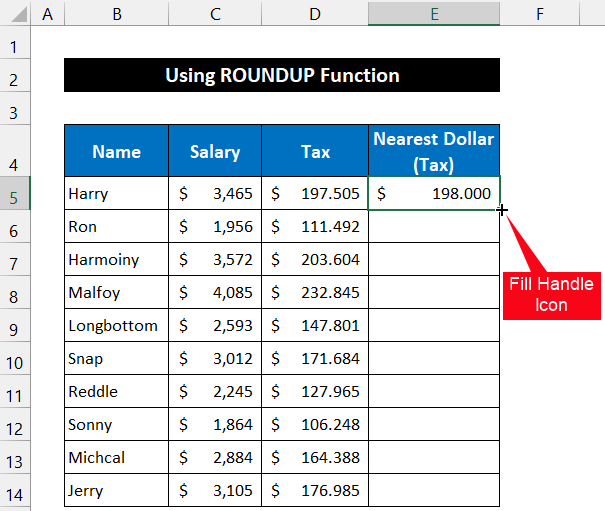
- په نهایت کې، تاسو به ترلاسه کړئ چې ټول ارزښتونه د دوی نږدې دورې ډالرو ته رسي.
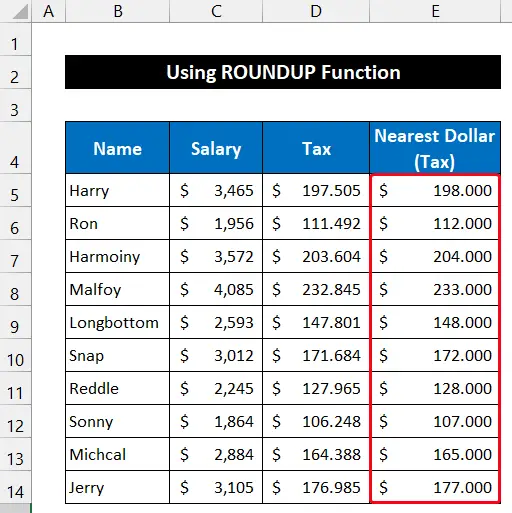
نو، موږ کولی شو چې زموږ فورمول په سمه توګه کار وکړي او موږ نږدې ډالر ته د مالیې تادیه په ګوته کوو.
نور ولولئ: په Excel کې د فارمول پایلې څنګه راټول کړئ (4 اسانه میتودونه)
ورتهلوستل
- څنګه د اکسل ډیټا راونډ کړئ ترڅو سمیشنونه سم کړئ (7 اسانه میتودونه)
- په Excel کې نږدې ربع ساعت ته د راونډینګ وخت (۶ آسانه طریقې)
- په Excel کې د SUM سره د فورمول د ګردي کولو څرنګوالی (4 ساده لارې)
4. د CEILING فنکشن کارول
په دې کړنالره کې، د CEILING فعالیت به په Excel کې نږدې ډالر ته د راټولولو کې مرسته وکړي. موږ به وروستۍ پایله په کالم E کې ښکاره کړو. طریقه لاندې تشریح شوې:
📌 ګامونه:
- د پیل کولو لپاره، سیل غوره کړئ E5 .
- له هغې وروسته، لاندې فورمول په حجره کې ولیکئ.
=CEILING(D5,1)
دلته، 1 دی د 'اهمیت' ارزښت چې موږ سره نږدې ډالر ته د راټولولو کې مرسته کوي.
- د Enter کیلي فشار ورکړئ.

- بیا، ډریګ د خپل ماوس سره د د ډکولو دستګاه آیکون تر سیل E14 پورې د فورمول کاپي کولو لپاره.
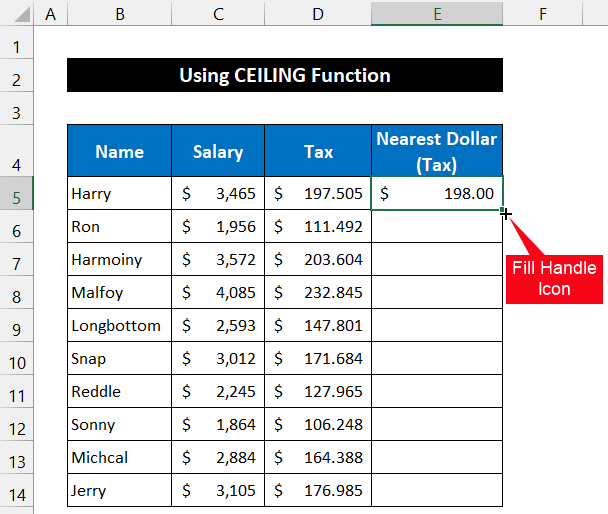
- په پای کې، تاسو به وګورئ چې ټول ارزښتونه د دوی نږدې دورې ډالرو ته رسي.
26>
په نهایت کې، موږ کولی شو چې زموږ فورمول په اغیزمنه توګه کار وکړي او موږ د مالیې تادیه نږدې ډالر ته راټیټوو.
1>نور ولولئ: د لسیزو لرې کولو څرنګوالی په Excel کې د رانډینګ سره (10 اسانه طریقې)
5. د ډیسکیل کمانډ کمانډ په کارولو سره نږدې ډالر ته راونډینګ
په لاندې طریقه کې، موږ به د Decimal کمولو څخه کار واخلو. لپاره قوماندهپه Excel کې نږدې ډالر ته راګرځول. موږ به وروستۍ پایله په کالم E، کې وښیو او زموږ ډیټاسیټ د حجرو په لړ کې ساتل کیږي B5:D14 . کړنلاره لاندې په ګام په ګام تشریح شوې:
📌 مرحلې:
- لومړی، د حجرو ټوله سلسله غوره کړئ D5:D14 .
- اوس، 'Ctrl+C' کلیک وکړئ ترڅو ډاټا په کلیپبورډ کې کاپي کړئ. د پایلې په توګه، د تادیې اصلي اندازه پاتې ده.
- بیا، کلیک وکړئ 'Ctrl+V' ترڅو ډاټا د حجرې په سلسله کې پیسټ کړئ E5:E14 .
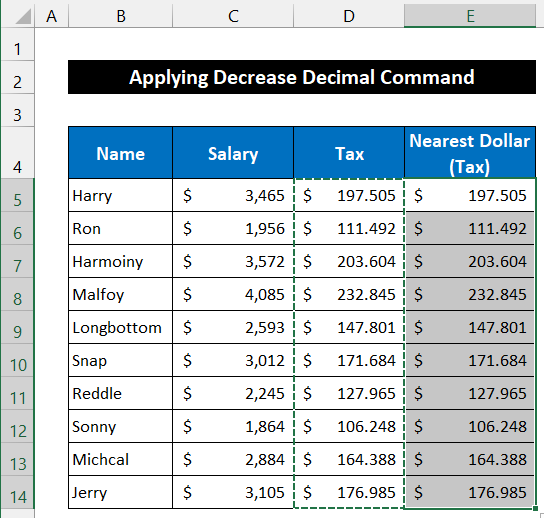
- له هغې وروسته، د حجرو سلسله غوره کړئ E5:E14 .
- په کې کور ټب کې، په عشاریه کم کړئ کمانډ باندې کلیک وکړئ چې په نمبر ګروپ کې موقعیت لري.

- <12 د کمانډ په آیکون باندې کلیک وکړئ تر هغه چې د لسیزې نقطې وروسته ټولې عددونه ورک شي.
- په پای کې، تاسو به وګورئ چې ټول ارزښتونه د دوی نږدې دورې ډالر ته راوتلي دي.
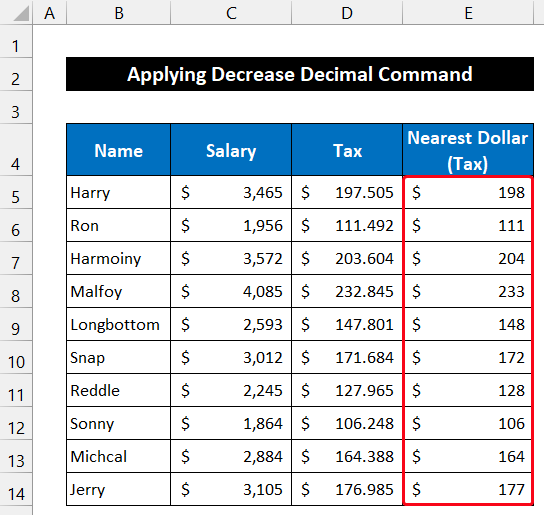
- په هرصورت، که تاسو په سلسله کې کومه حجره انتخاب کړئ E5:E14 او فارمول بار ته وګورئ، تاسو کولی شئ ټوله شمیره وګورئ لکه کالم D .

په پای کې، موږ کولی شو چې زموږ د ګردي کولو طریقه په سمه توګه کار وکړي او موږ نږدې نږدې ته د مالیې تادیه راټولوو. ډالر.
1
پدې حالت کې، موږ g د اکسیل جوړ شوي فارمیټ کارولو لپارهحجرې په Excel کې نږدې ډالر ته د راټولولو لپاره کمانډ. زموږ ډیټاسیټ د حجرو په لړ کې ساتل کیږي B5:D14 ، او موږ به وروستۍ پایله په کالم E کې وښیو. د دې تګلارې مرحلې په لاندې ډول ورکړل شوي:
📌 مرحلې:
- لومړی، د حجرو ټوله سلسله غوره کړئ D5:D14 .
- بیا، 'Ctrl+C' کلیک وکړئ ترڅو ډیټا په ایکسیل کلیپبورډ کې کاپي کړئ. د پایلې په توګه، زموږ د اصلي تادیې اندازه به بدله پاتې وي.
- له هغې وروسته، کلیک وکړئ 'Ctrl+V' د ډیټا د حجرې په سلسله کې پیسټ کولو لپاره E5:E14 .

- اوس، د حجرو سلسله غوره کړئ E5:E14 .
- ښه - په خپل ماوس کې کلیک وکړئ او د د متن مینو څخه د حجرې فارمیټ انتخاب غوره کړئ.

- په پایله کې، د حجرې بڼه د ډیالوګ بکس به ښکاره شي.
- بیا، کټګورۍ د اسعارو یا حساب انتخاب کړئ. زموږ په قضیه کې، موږ د خپل ډیټا سیټ د ښه لید لپاره حساب اختیار ساتلی دی.
- د سرلیک د ښي اړخ په بکس کې د عشاریه ځایونه ، په خپل کیبورډ کې 0 ولیکئ. تاسو کولی شئ د شمیر کمولو لپاره لاندې تیر باندې کلیک وکړئ تر هغه چې 0 څرګند شي.
- په پای کې، ښه کلیک وکړئ.
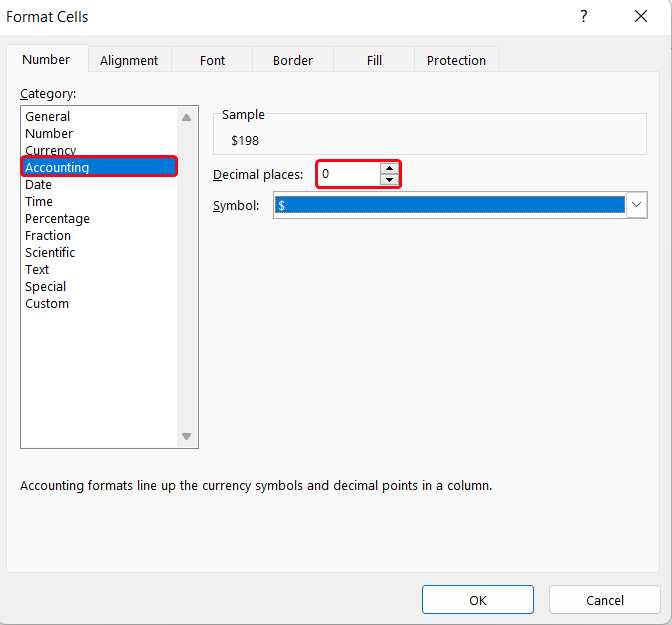
- تاسو به وګورئ چې ټول ارزښتونه د دوی نږدې دورې ډالر ته په یوه پلک کې راوتلي وو.
34>
- په هرصورت، که تاسو په حد کې کوم حجره غوره کړئ E5:E14 او د فارمول بار ته وګورئ، تاسو کولی شئ اصلي ارزښت وګورئ لکه کالم D .

په دې توګه، موږ کولی شو چې زموږ د ګردي کولو طریقه په بریالیتوب سره کار وکړي او موږ نږدې ډالر ته د مالیې تادیه راټیټوو.
نور ولولئ: څنګه د Excel مخه ونیسو د لویو شمیرو د ګردي کولو څخه (3 اسانه میتودونه)
په Excel کې تر نږدې 5 ډالرو پورې وګرځو
د دې پروسې سره سم، موږ به د مالیې تادیې ارزښت ته راوباس کړو. نږدې 5 ډالر. دا ډول ګونډینګ اکثرا په سوداګرۍ کې کارول کیږي ترڅو مصرف کونکي ته د تادیې د کمولو اسانتیا چمتو کړي. موږ به ورته ډیټاسیټ وکاروو کوم چې موږ زموږ په تیرو میتود کې کارولی و. تاسو باید دا د خپل ډیټا سیټ لپاره تعدیل کړئ. موږ به د ارزښت ترلاسه کولو لپاره ROUND فنکشن وکاروو. پروسه لاندې تشریح شوې:
📌 مرحلې:
- په لومړي سر کې سیل غوره کړئ E5 .
- اوس لاندې فورمول په حجره کې ولیکئ
=ROUND(D5/5,0)*5
دلته 0 دی num_digits چې له موږ سره مرسته کوي چې لسیزې ته راورسیږو.
- د Enter کیلي فشار ورکړئ.
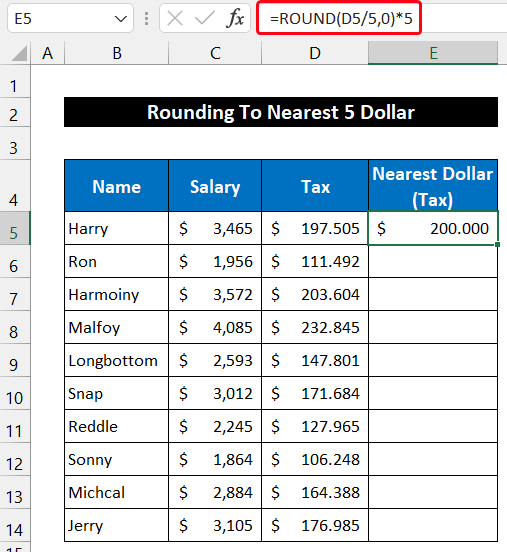 <3
<3
- بیا، په د ډکولو آیکون باندې دوه ځله کلیک وکړئ چې فورمول تر حجرې پورې کاپي کړئ E14 .

- په پای کې، تاسو به وګورئ چې ټول ارزښتونه د دوی نږدې 5 ډالرو ته رسیږي.

په نهایت کې، موږ کولی شو چې زموږ فورمول په اغیزمنه توګه کار وکړي او موږ د مالیې تادیه په ګوته کووتر ټولو نږدې ډالر.
نور ولولئ: په Excel Invoice کې د راؤنډ آف فارمول (9 چټک میتودونه)
پایله
دا ده د دې مقالې پای. زه امید لرم چې دا مقاله به ستاسو لپاره ګټوره وي او تاسو کولی شئ په Excel کې نږدې ډالرو ته راټول کړئ. که تاسو نورې پوښتنې یا وړاندیزونه لرئ نو مهرباني وکړئ لاندې د نظرونو برخه کې زموږ سره نورې پوښتنې یا وړاندیزونه شریک کړئ.
د ډیری Excel پورې اړوند ستونزو لپاره زموږ ویب پا ExcelWIKI کتل مه هیروئ. او د حل لارې. نوي میتودونه زده کړئ او وده ته دوام ورکړئ!

